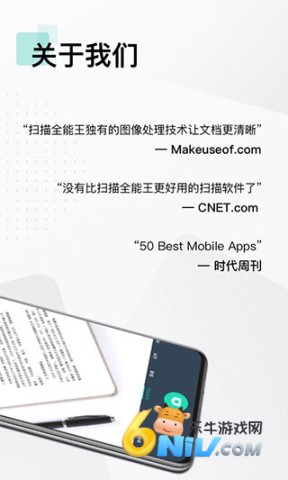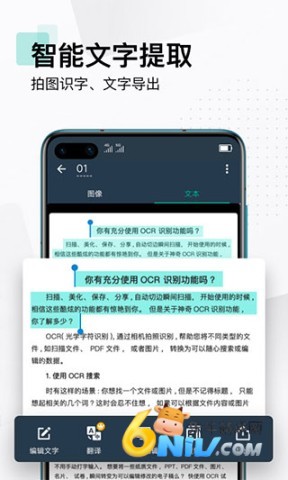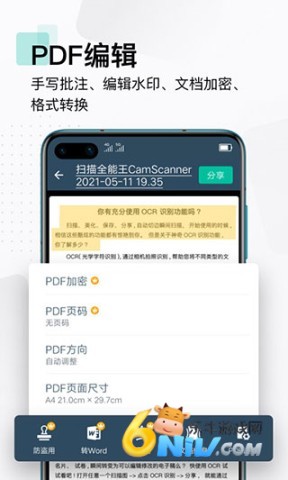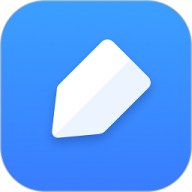-
扫描全能王软件
- 版本:v6.93.5.2507310000
- 类别:生活应用
- 大小:184.31MB
- 时间:2025-10-10
扫描全能王软件是一款功能丰富的智能扫描软件,它具备文件扫描、图片文字提取、PDF内容编辑、PDF分割与合并、PDF转Word、电子签名等一系列实用功能。这款应用能把你的手机轻松变成随身携带的扫描仪,帮助用户有效管理文档、笔记等各种文件。除了基本的扫描功能,它还提供高清扫描、智能管理、批注、图片搜索、文档协作、分享和云同步等强大功能,基本能满足日常学习与工作的文件扫描需求。只需简单拍摄,便可把图片转为文档,真正实现用户的各种需求。
扫描全能王软件功能
1. 职场精英:随时扫描合同、公司证件及会议PPT,轻松保存或分享PDF,查找翻阅更便捷,是高效办公的好工具。
2. 学生朋友:课堂上及时扫描笔记、白板内容和PPT,便于复习和查找资料;可在线提交的纸质材料和个人证件的高清扫描件,既专业又高效。
3. 教师用户:能够扫描课堂内容、整理学生考卷的错题,及时与家长分享教学进度,让家长更放心。
4. 医生们:可以随时扫描疑难病症资料,留存交流会议的PPT,便于整理档案和与其他医院的沟通。
5. 设计师:快速扫描保存设计手稿,一键提取线稿,随时捕捉灵感瞬间。
如何使用扫描全能王
1. 拍摄及优化扫描件:打开应用后,点击右侧中间的“相机”图标,进入拍摄页面。调整拍摄画面,使用右上角的格子线或焦距功能确保拍摄图像整齐。
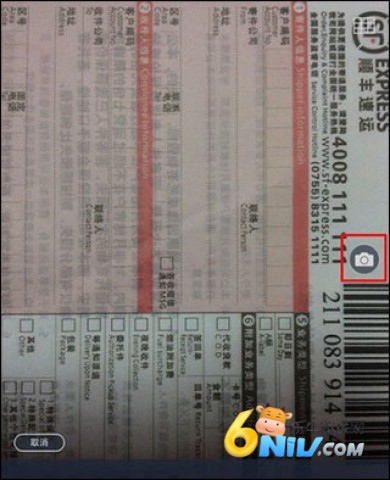
连续拍摄时,系统会提示已拍摄的照片,并可删除不需要的照片,点“完成”按钮后所有拍摄的图片便会批量导入。接着可对图像进行裁剪与美化。
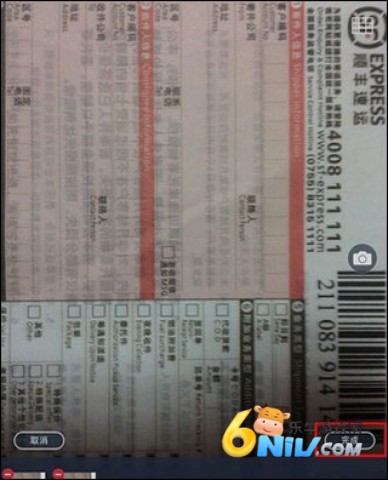
裁剪图像时,可拖动八个蓝点控制边缘,选定后按右上角“下一步”进入美化页面。
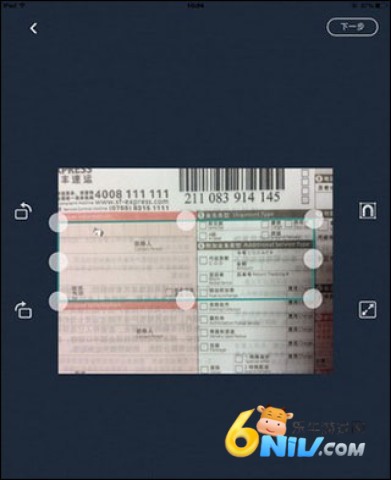
在美化页面中,左侧提供六种类似滤镜的按钮,可以选取适合的效果,如自动、原图、增亮、增强及锐化,调整效果后生成高质量的扫描件,在文档页面还可修改文档名。
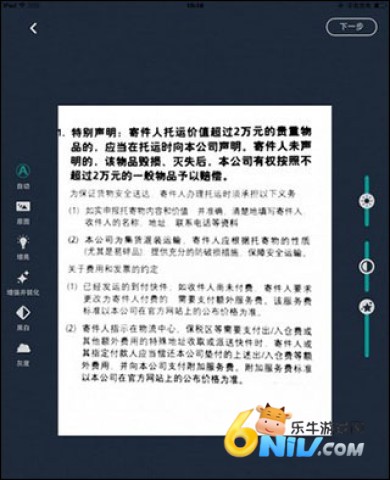
注意:在连续拍摄时,系统会跳过裁剪美化步骤,直接生成扫描文档,需要对单张图像进行处理时可进入文档,点击右上角“编辑”按钮即可。
2. 将本地已有照片导入成扫描文档:在“我的文档”页面,点击右上方的“+”按钮,选择“相册”或其他云盘,进入照片库选择需要上传的照片(支持多选),点击“完成”后将会生成文档。
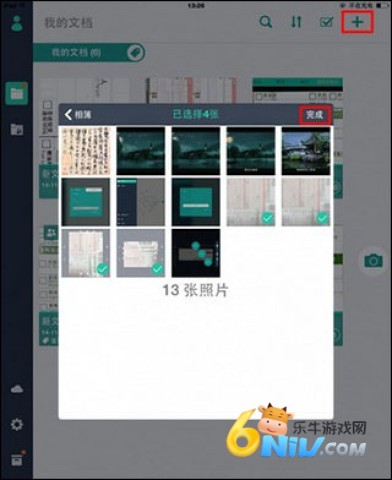
将文件转换成PDF格式
1. 打开扫描全能王app,点击想要转换的文件。
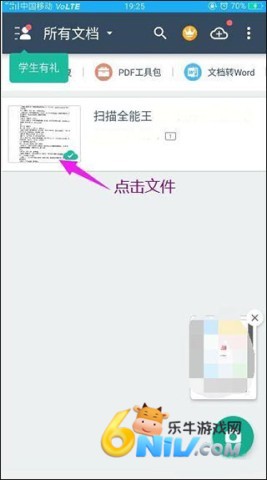
2. 在打开界面,点击右上角的发送图标。
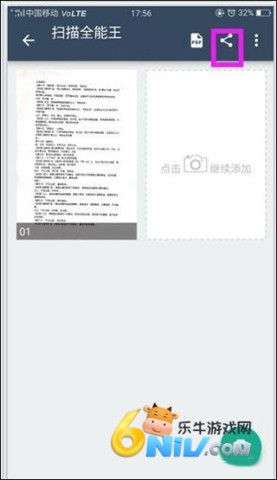
3. 在弹出的选项中选择“以PDF分享”。
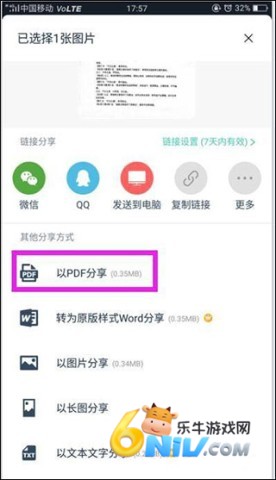
4. 点击文件名右侧的“分享”按钮。
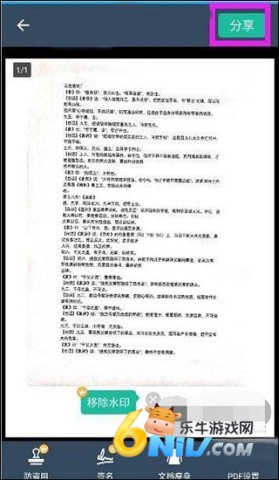
5. 选择合适的发送方式(如微信),接收文件时即可获得PDF格式。
以上是将扫描全能王转为PDF格式的简单教程,希望对大家有所帮助。
软件的特点
手机扫描仪:用手机拍摄纸质文档,智能去除背景杂乱,生成高清JPEG或PDF文件,一键自动扫描,解放双手。
用户可选择多种图像优化模式,自由调节参数,将纸质文件快速转换成清晰扫描件。
图片转文字工具:支持智能OCR识别文字,甚至可以轻松搜索图片中的文字,高亮显示。支持多达41种语言的文字识别,并能一键复制、编辑,导出为Word或TXT格式。
个人文档助手:支持一键导入各种电子文档,分类标签管理,随时同步查看与管理,无论在手机、平板、还是电脑上。
PDF文件编辑:用户可以灵活组合PDF文档,对多个文件进行顺序调整、页面删除或合并,轻松添加批注并设置水印。
格式互转功能:支持PDF、Word、Excel、PPT和图像等多格式之间的转换,轻松分享或下载,确保文档的版面还原。
- 更新时间:2025-10-10
- 名称:扫描全能王
- 包名:com.intsig.camscanner
- MD5:8E3F2DBFA5B0AB0B41AC8C39B8FF29C2